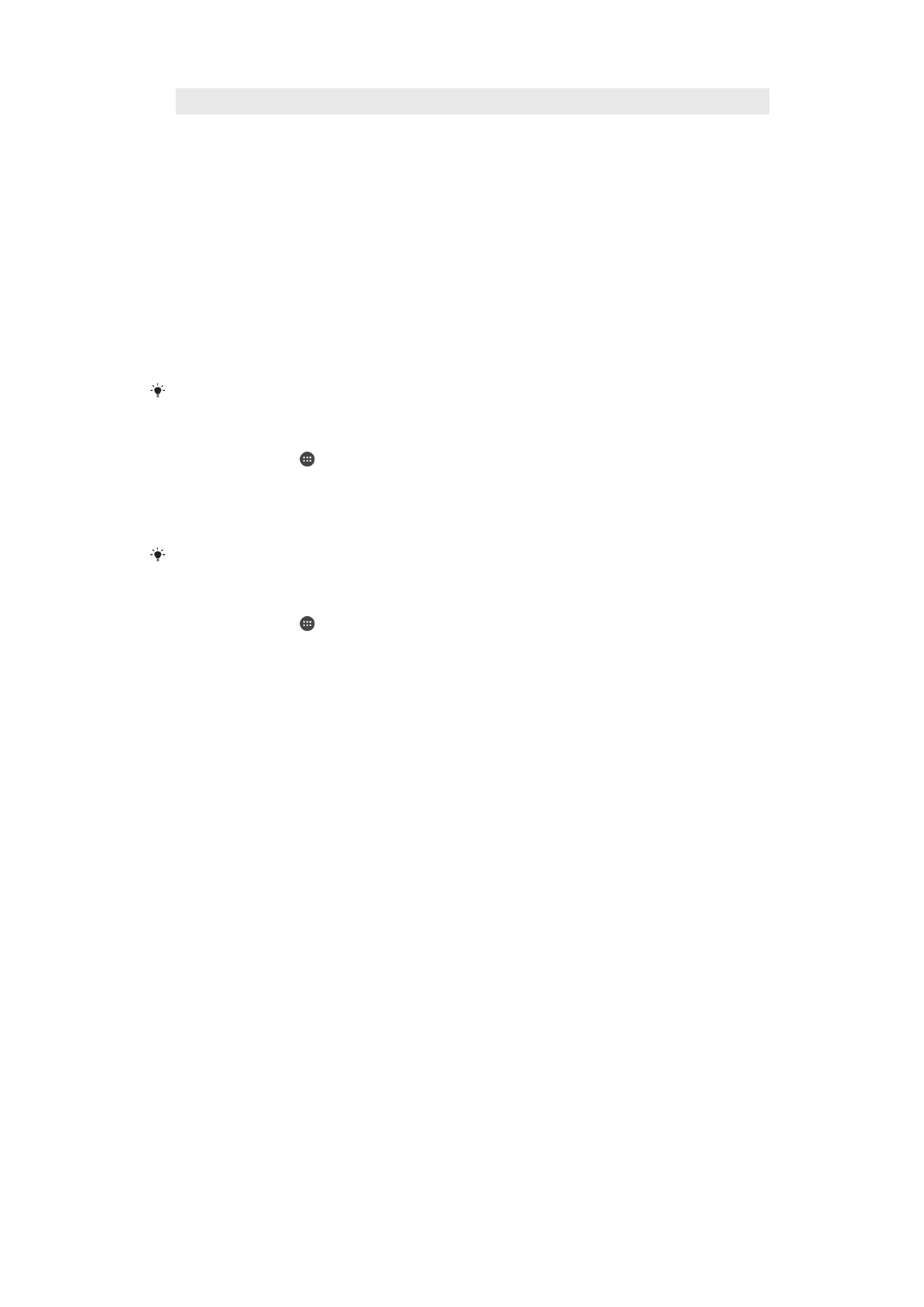
電池和電源管理
您的裝置有內嵌電池。電池耗電量將依使用功能的不同而有所差異。若要延長電池的使
用時間,您可以考慮下列方式:
•
追蹤您的電池耗電量。
•
依照一般使用小訣竅來改善電池效能。
•
使用省電模式。
您的裝置配置了兩種
STAMINA 模式,而且 Android 省電功能有助於降低電池耗電量。
Android 省電功能會於背景中執行,而且您可以自行啟用/停用 STAMINA 模式或 Ultra
STAMINA 模式。
省電功能以限制背景資料的方式省電,若您不希望特定應用程式受到影響,可以在電池
最佳化目錄中為特定應用程式設定豁免權。
系統更新可能會變更您裝置上現有的省電模式。
若要檢視電池耗電量、預估時間和省電小訣竅
1
在主畫面中,輕觸 。
2
尋找並輕觸設定
> 電池。出現概覽,顯示電池用量的百分比及預估的剩餘電池時
間。
3
輕觸顯示電池用量以檢視自上次充電後,功能和服務所消耗的電池電力清單。輕
觸項目以取得關於如何降低其電池耗電量的資訊。
您可以從設定
> 電池配置、啟動和停用省電模式。
若要檢視應用程式的電池耗電量
1
在主畫面中,輕觸 。
2
尋找並輕觸設定
> 應用程式。
3
選取應用程式並在電池用量中檢視其電池耗電量。
一般使用小訣竅有助於改善電池效能。
下列提示有助於提升電池效能:
•
調低螢幕的亮度等級,請參閱
螢幕設定
,位於
52 頁面。
•
當您不需要使用藍牙
(Bluetooth®)、Wi-Fi和定位服務時,將這些功能關閉。
•
當您處在無網路覆蓋範圍的地區時,請關閉裝置或使用飛航模式。否則裝置會不
斷搜尋可用的網路,因而消耗電量。
•
在海外地區時,使用
Wi-Fi網路來取代漫遊。漫遊功能會掃描您的主網並耗用更多
的電量,因為您的裝置必須傳送更高的輸出電力,請參閱
Wi-Fi
,位於
42 頁面。
•
為您的電子郵件、行事曆及通訊錄變更同步化設定,請參閱
與線上帳號進行同步
作業
(位於 48 頁面)。
•
請檢查有哪些應用程式耗用較高的電量,並考慮對這些應用程式使用由裝置所提
供的省電小訣竅。
•
變更特定應用程式的通知等級,請參閱
通知
,位於
25 頁面。
•
關閉特定應用程式的位置分享服務,請參閱
應用程式設定
,位於
53 頁面。
•
解除安裝無需使用的應用程式,請參閱
應用程式畫面
,位於
22。
•
使用
Sony™原廠免持裝置聆聽音樂。比起您裝置的擴音器,免持裝置耗用較少的
電力。
•
不時重新啟動您的裝置。
電池最佳化
電池最佳化是功能強大而且方便的內建模式,可在您不使用裝置或特定應用程式時,降
低電池耗電量,進而大幅延長電池的續航力。
此功能可在您長時間未使用裝置時暫停耗電的網路活動,例如在背景執行的定位服務、
同步化和
Wi-Fi掃描。
手機通話和
SMS 訊息功能不受影響。
您無法停用電池最佳化,但可讓特定應用程式不進行最佳化。
32
此為本出版品的網際網路版,
©列印後限供個人使用。
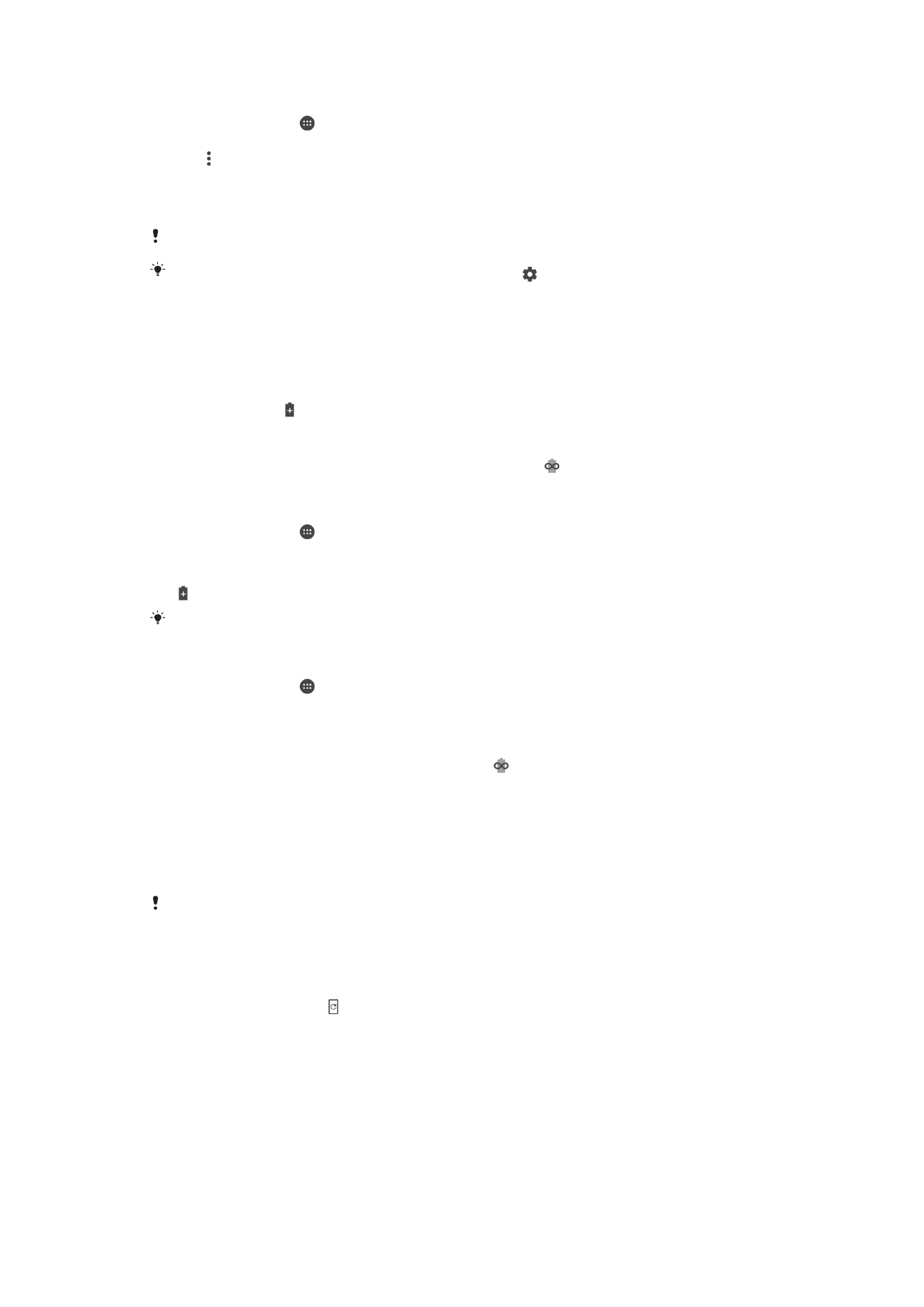
若要讓特定應用程式不進行電池最佳化
1
在主畫面中,輕觸 。
2
尋找並輕觸設定
> 電池。
3
輕觸 並選取電池效能最佳化。您將會看到未進行電池最佳化的應用程式清單。
4
如要從此清單中新增或移除應用程式,請輕觸應用程式,然後從清單中選取或取
消選取應用程式以編輯其最佳化設定。
5
未進行電池最佳化的應用程式清單將會根據您的設定更新。
您無法讓特定應用程式不經由
Ultra STAMINA 進行最佳化。
您也可以配置電池效能最佳化
(從應用程式目錄),請輕觸 。
省電模式
若要延長電池續航力,有數個省電模式可供運用:
STAMINA 模
式
因
STAMINA 等級而異,為了降低電池耗電量,會有不同的功能遭到限制或停用。這包括渲染效
能、動畫及螢幕亮度、影像增強、背景應用程式同步、振動
(來電除外)、串流及 GPS(螢幕關閉
時
)。 會顯示於狀態列。
Ultra
STAMINA 模
式
除了由
STAMINA 模式所停用的功能外,Ultra STAMINA 模式會停用行動數據及Wi-Fi。應用程式
項選會受限,而且小工具
(時鐘除外)會停用。通話和 SMS 仍可使用。主畫面會變成特殊的 Ultra
STAMINA 模式主畫面,而且額外的窗格會遭到停用。 會顯示於狀態列。
若要啟動或停用 STAMINA 模式
1
在主畫面中,輕觸 。
2
尋找並輕觸設定
> 電池。
3
輕觸 STAMINA 模式並選取偏好的選項。
會在啟動 STAMINA 模式時,顯示在狀態列中。
您可以依照偏好設定調整自動開始百分比,並讓特定應用程式不經由
STAMINA 模式進行最佳化。
若要啟動 Ultra STAMINA 模式
1
在主畫面中,輕觸 。
2
尋找並輕觸設定
> 電池。
3
輕觸 Ultra STAMINA 模式,然後輕觸啟動。
4
確認以啟動。
Ultra STAMINA 模式首頁會取代您的主畫面,且 會在啟動 Ultra STAMINA 模式時,出現
在狀態列中。您無法讓特定應用程式不經由
Ultra STAMINA 進行最佳化。
停用 Ultra STAMINA 模式
1
將狀態列向下拖曳以存取通知面板。
2
輕觸停用 Ultra STAMINA 模式。
3
輕觸確定。
停用
Ultra STAMINA 模式將會重新啟動您的裝置。